دليل مستخدم Keynote لـ Mac
- مرحبًا
- حقوق النشر

حفظ عرض Keynote تقديمي وتسميته على الـ Mac
عند حفظ العرض التقديمي للمرة الأولى، فإنك تقوم بتسميته وباختيار المكان الذي تحفظه فيه، على سطح المكتب أو في مجلد على سبيل المثال. بعد ذلك، يحفظ Keynote تلقائيًا العرض التقديمي أثناء العمل عليه. يمكنك أيضًا تغيير اسم العرض التقديمي في أي وقت أو إنشاء نسخة مكررة منه باسم مختلف.
حفظ عرض تقديمي جديد وتسميته
انقر على أي مكان في نافذة العرض التقديمي لتنشيطها، ثم قم باختيار ملف > حفظ (من القائمة ملف في الجزء العلوي من شاشتك).
أدخل اسمًا في الحقل حفظ باسم، ثم أدخل علامة واحدة أو أكثر (اختياري).
لاختيار المكان الذي تريد حفظ العرض التقديمي فيه، انقر على السهم المجاور للقائمة المنبثقة "المكان"، ثم اختر موقعًا (على سبيل المثال، مجلد أو سطح المكتب) في مربع الحوار.
إذا كنت تريد أن يظهر العرض التقديمي على كل أجهزتك التي تم إعداد iCloud Drive عليها، فاحفظ العرض التقديمي في مجلد Keynote في iCloud Drive. (لرؤية هذا الخيار، يجب إعداد iCloud Drive على الـ Mac).
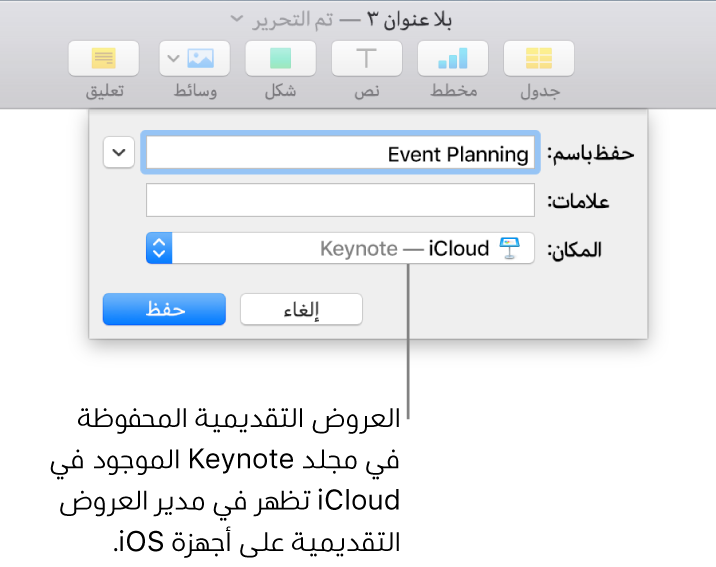
تلميح: لإنشاء مجلد جديد للعرض التقديمي، اختر الموقع للمجلد، ثم انقر على مجلد جديد أسفل مربع الحوار حفظ باسم. قم بإدخال اسم للمجلد، ثم انقر على إنشاء.
انقر على حفظ.
إعادة تسمية عرض تقديمي
انقر على اسم العرض التقديمي في الجزء العلوي من نافذة Keynote، ثم اكتب اسمًا جديدًا.
انقر على أي مكان خارج مربع الحوار لاستبعاده.
حفظ نسخة من العرض التقديمي
حين يكون العرض التقديمي مفتوحًا، اضغط مطولًا على زر الخيارات في لوحة المفاتيح الخاصة بك واختر ملف > حفظ باسم (من قائمة ملف في أعلى شاشتك).
اكتب اسمًا للنسخة، ثم اضغط على العودة.
يتم حفظ النسخة في نفس موقع المستند الأصلي. يمكنك تغيير مكان حفظ النسخة أو إرسال النسخة لأحد الأشخاص.
لحفظ نسخة من عرض تقديمي بتنسيق آخر (مثل Microsoft PowerPoint، أو PDF، أو Keynote 09)، يمكنك عمل نسخة من هذا العرض التقديمي بذلك التنسيق. لمعرفة كيفية القيام بذلك، انظر التصدير إلى PowerPoint أو تنسيق ملف آخر في Keynote على الـ Mac.